谷歌浏览器怎么删除无用的个人资料
谷歌浏览器怎么删除无用的个人资料?我们登录谷歌浏览器的个人账户时能在上面看到我们填写的个人资料。如果只想保存必要的信息,删掉没用的资料可以参考这篇文章的内容,帮你学会删除谷歌浏览器个人资料的详细操作,减少隐私泄露的风险,让大家更安心地上网。

删除谷歌浏览器个人资料的详细操作
1、我们启动电脑上的谷歌浏览器,然后在浏览器页面的右上角点击打开三个竖点图标(如图所示)。
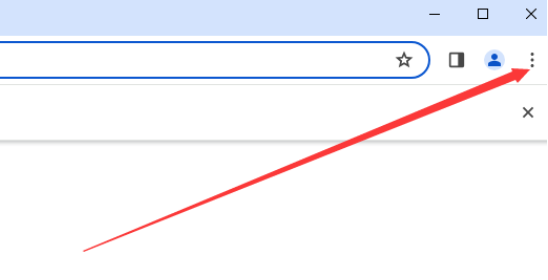
2、打开三个竖点图标之后,我们在下拉列表中找到个人资料选项,点击打开该选项(如图所示)。
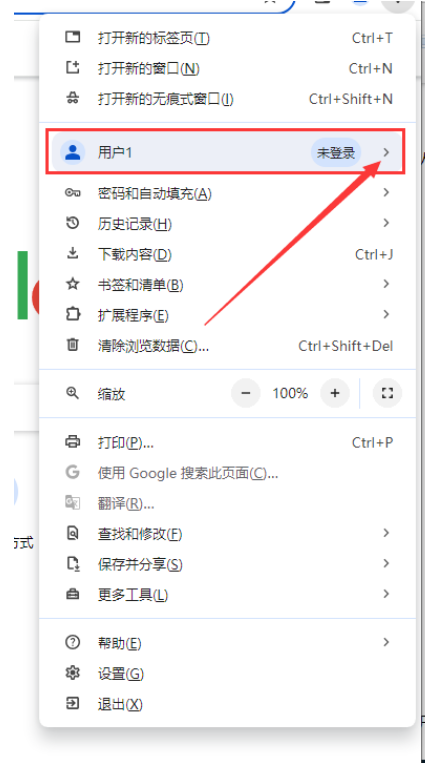
3、打开个人资料之后,我们在子菜单列表中找到并打开“管理Chrome个人资料”选项(如图所示)。
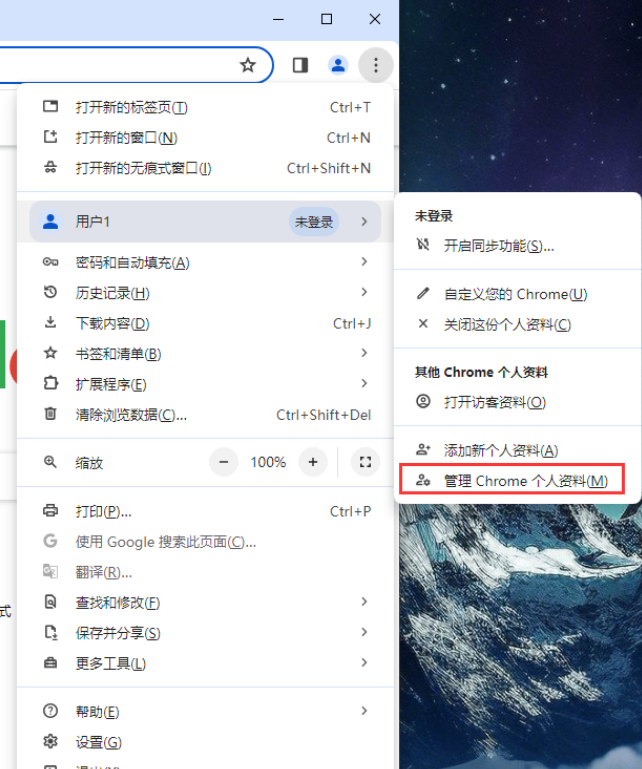
4、进入个人资料管理页面之后,我们在该页面中找到需要删除的个人资料,然后点击“更多操作”图标(如图所示)。

5、打开“更多操作”图标之后,我们在菜单列表中直接点击“删除”选项,然后在弹框中再点击一次删除选项即可(如图所示)。
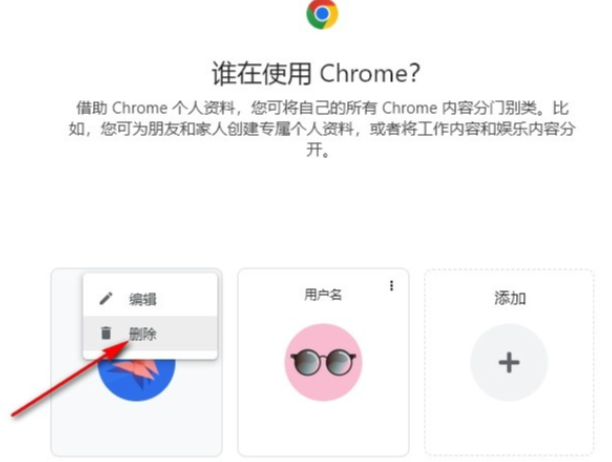
上述就是今天分享的【谷歌浏览器怎么删除无用的个人资料?删除谷歌浏览器个人资料的详细操作】全部内容,更多精彩请继续关注谷歌浏览器官网。
相关教程
1
谷歌浏览器缓存清理操作技巧是否有快捷方式解析
2
如何调整Chrome的默认缩放级别
3
谷歌浏览器下载文件后没有提示如何恢复提醒功能
4
google浏览器下载安装及性能提升操作方法
5
Chrome浏览器下载资源显示未找到页面怎么办
6
使用谷歌浏览器遇到0xc0000005错误怎么办
7
如何通过Google Chrome优化网页的加载策略
8
谷歌浏览器如何通过智能算法提升广告投放效果
9
谷歌chrome浏览器引入安全检查功能带来更安全上网体验
10
Chrome浏览器插件请求头格式规范执行与安全防护实例
